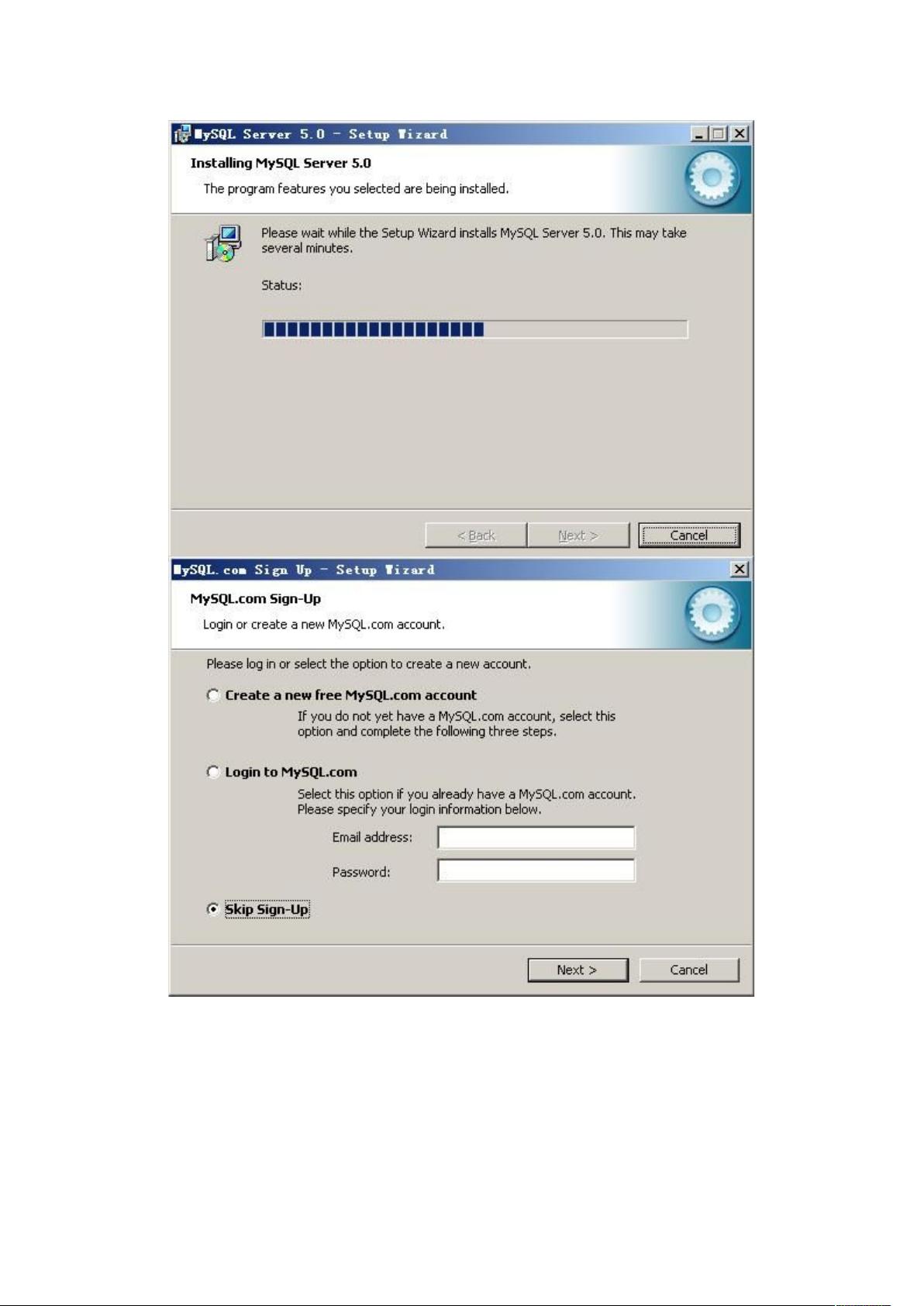MySQL安装与配置全攻略
需积分: 5 100 浏览量
更新于2024-08-01
收藏 1.22MB DOC 举报
"MySQL经典配置教程"
这篇资源主要介绍了MySQL的经典安装和配置步骤,适用于需要配置MySQL的用户。首先,文章提供了MySQL安装的图解过程,采用的是可执行文件安装的方法。以下是详细的步骤:
1. 解压并运行安装文件:从描述中可以看出,用户需要先下载MySQL的安装文件(例如mysql-5.0.27-win32.zip),然后解压缩并运行"setup.exe"。
2. 安装类型选择:在安装向导启动后,用户需要在"Typical(默认)"、"Complete(完全)"和"Custom(用户自定义)"三种安装类型中选择"Custom",以便自定义安装内容,确保安装所有必要的组件。
3. 选择安装组件:在"DeveloperComponents"、"MySQL Server"、"Client Programs"和"Documentation"等选项上,用户应选择安装所有内容。同时,通过"Change"按钮,可以指定安装目录,避免与操作系统在同一分区以保护数据安全。
4. 设置安装路径:用户应根据自己的需求设置安装路径,例如"F:\Server\MySQL\MySQLServer 5.0"。
5. 确认安装设置:在确认无误后,点击"Next"开始安装过程。
6. 安装进行中:等待安装完成,期间不要关闭安装程序或进行其他操作。
7. 跳过注册:安装完成后,如果不想注册mysql.com账号,可以选择"Skip Sign-Up"并点击"Next"跳过这一步。
8. 启动配置向导:安装完成后,选择启动MySQL配置向导,这是一个非常实用的功能,可以自动配置MySQL服务器,避免手动编辑my.ini文件。
9. 配置方式选择:配置向导提供两种配置方式,通常选择"Standard Configuration",适合大多数用户的常规需求。
10. 配置服务器:按照向导的提示,设置服务器类型(如开发、多用户等)、网络选项(是否允许远程连接)、数据库类型(如InnoDB、MyISAM等)、账户安全(如设置root用户的密码)等。
11. 完成配置:配置完毕后,点击"Finish"结束配置并启动MySQL服务。
通过这个经典的配置流程,用户可以成功地在Windows环境中安装并配置MySQL服务器,确保其正常运行并准备好供应用程序使用。需要注意的是,不同版本的MySQL可能在某些细节上有所差异,但基本的安装和配置流程相似。在实际操作时,用户应根据当前版本的安装程序进行相应的调整。
2011-08-12 上传
2021-08-29 上传
151 浏览量
116 浏览量
chunisapig
- 粉丝: 0
- 资源: 11
最新资源
- 掌握压缩文件管理:2工作.zip文件使用指南
- 易语言动态版置入代码技术解析
- C语言编程实现电脑系统测试工具开发
- Wireshark 64位:全面网络协议分析器,支持Unix和Windows
- QtSingleApplication: 确保单一实例运行的高效库
- 深入了解Go语言的解析器组合器PARC
- Apycula包安装与使用指南
- AkerAutoSetup安装包使用指南
- Arduino Due实现VR耳机的设计与编程
- DependencySwizzler: Xamarin iOS 库实现故事板 UIViewControllers 依赖注入
- Apycula包发布说明与下载指南
- 创建可拖动交互式图表界面的ampersand-touch-charts
- CMake项目入门:创建简单的C++项目
- AksharaJaana-*.*.*.*安装包说明与下载
- Arduino天气时钟项目:源代码及DHT22库文件解析
- MediaPlayer_server:控制媒体播放器的高级服务器